
Las tarjetas SD son uno de los dispositivos de almacenamiento más utilizados actualmente y pueden ayudar a guardar archivos importantes. Sin embargo, una vez borrados los archivos de una SD, será difícil recuperarlos y se deberá recurrir a programas especializados que permitan volver a tener acceso a archivos eliminados.
A continuación vamos a explicar cómo recuperar archivos borrados de una tarjeta SD, para volver a tener aquella información que se daba por perdida.
Estos son los errores más frecuentes que existen con las SD
Gracias a su tamaño, la tarjeta SD se ha convertido en el formato más común de almacenamiento y, precisamente esto, ha provocado algunos de los problemas más frecuentes. Debido a que existen decenas de marcas fabricando tarjetas SD, algunas de ellas ya no cuentan con una calidad demasiado buena.
Los principales problemas que dan son:
- Bloqueo de los dispositivos que contienen la SD dañada
- Baterías que se calientan por encima de sus posibilidades
- Reinicio sistemático del dispositivo
- Los archivos quedan corruptos e inservibles
- Problemas al reconocer una tarjeta micro SD
Métodos para recuperar los archivos borrados de una tarjeta SD
Como su uso es muy extendido, es normal que las personas tiendan a cometer errores, como por ejemplo borrar archivos útiles por error en la tarjeta SD. Existen varios métodos para recuperar los archivos borrados de una tarjeta SD, pero el más recomendado por su fiabilidad y practicidad es 4DDiG.
Método 1: 4DDiG
Descargar un programa para recuperar los archivos borrados de la tarjeta SD es la opción más efectiva y, como ya hemos mencionado anteriormente, Tenorshare 4DDiG puede convertirse en la mejor solución. 4DDiG funciona en todo tipo de unidades internas y externas. Puede ayudar a recuperar todas tus unidades y carpetas en el ordenador.
También puede recuperar archivos perdidos de las unidades USB, discos duros externos, cámaras digitales, tarjetas de memoria, reproductores de música, cámaras de drones y, por supuesto, de las SD.
Estos son los pasos para utilizar 4DDiG en la recuperación de archivos perdidos:
1) Instalar y abrir 4DDiG
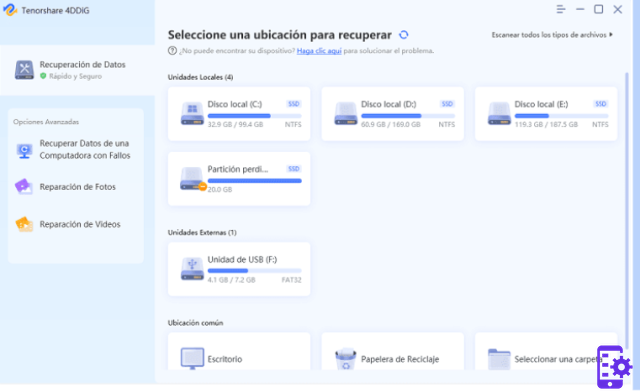

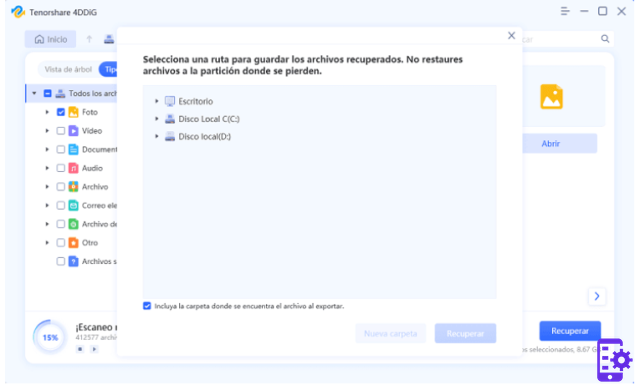

Método 2: CMD
- Presionar las teclas Win + R y escribir cmd. Presionar Enter para abrir la ventana de comando.
- Escribir chkdsk E: /f y pulsar Enter. Se tendrá que sustituir la letra “E” por la unidad de dispositivo donde se perdieron los datos.
- Escribir Y y pulsar Enter.
- Escribir E (o la unidad de dispositivo que corresponda) y pulsar Enter.
- Escribir E: >attrib -h -h -r -s /s /d * y pulsar Enter
FAQ’s
¿Cómo puedo revivir mi tarjeta SD?
¿Cuánto tiempo tarda la plataforma de Tenorshare 4DDiG en escanear y recuperar los vídeos de una SD?
¿Cómo se pueden recuperar los archivos borrados con 4DDiG?
- Conectar el dispositivo y elegir la función “Recuperar datos perdidos”
- Elegir un tipo de archivo y comenzar el análisis de este
- Seleccionar los datos que se deseen volver a tener y presionar el botón de “Recuperar”.


























